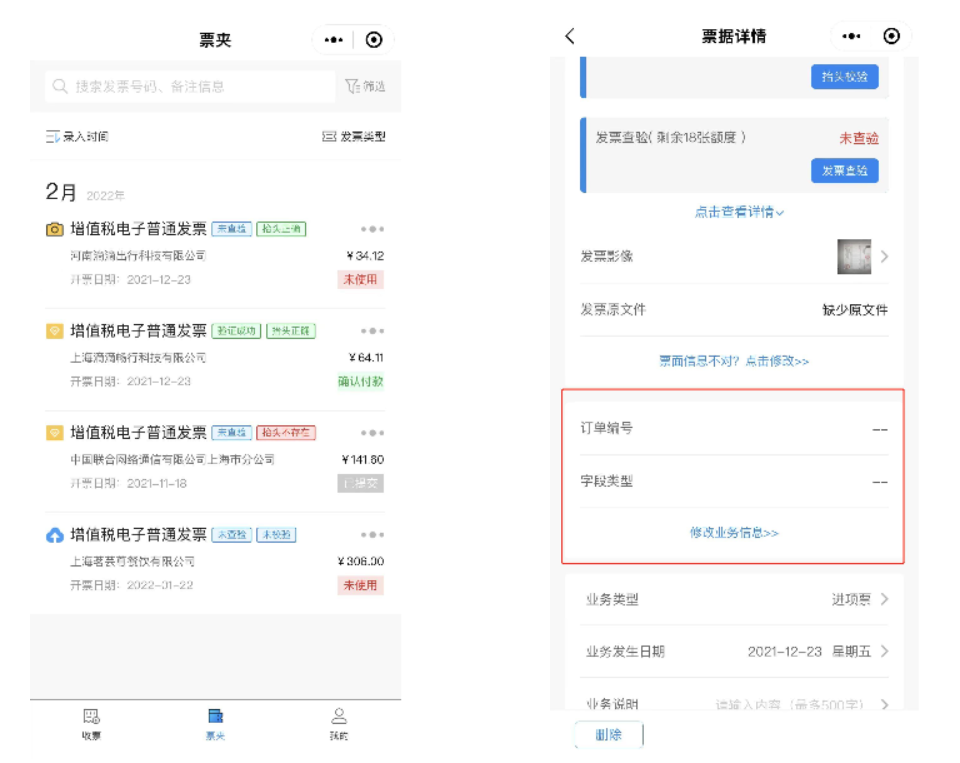一、开启票据业务字段
路径:【公司管理】-【财务管理】-【财务配置】
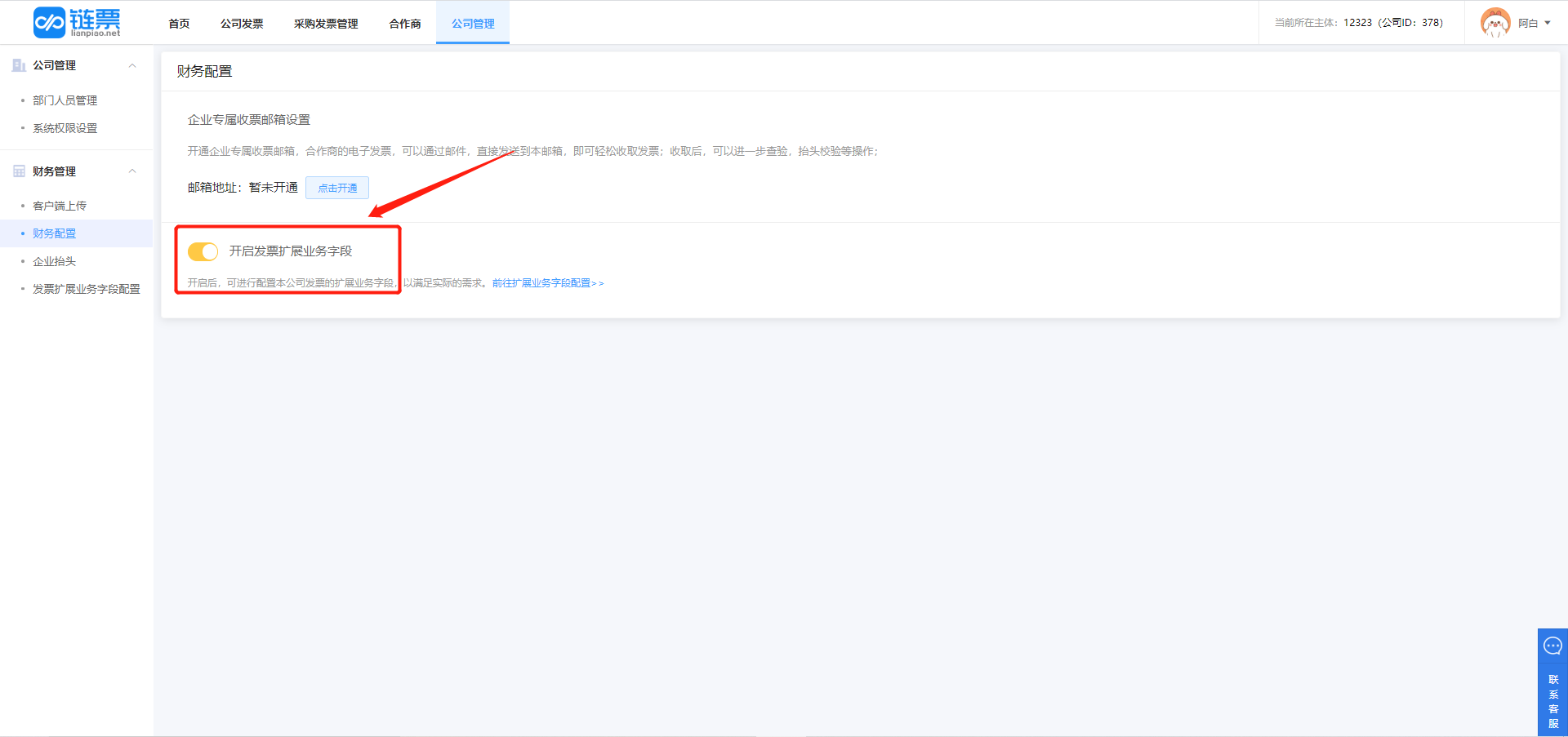
二、配置票据业务字段
路径:【公司管理】-【财务管理】-【发票业务字段配置】
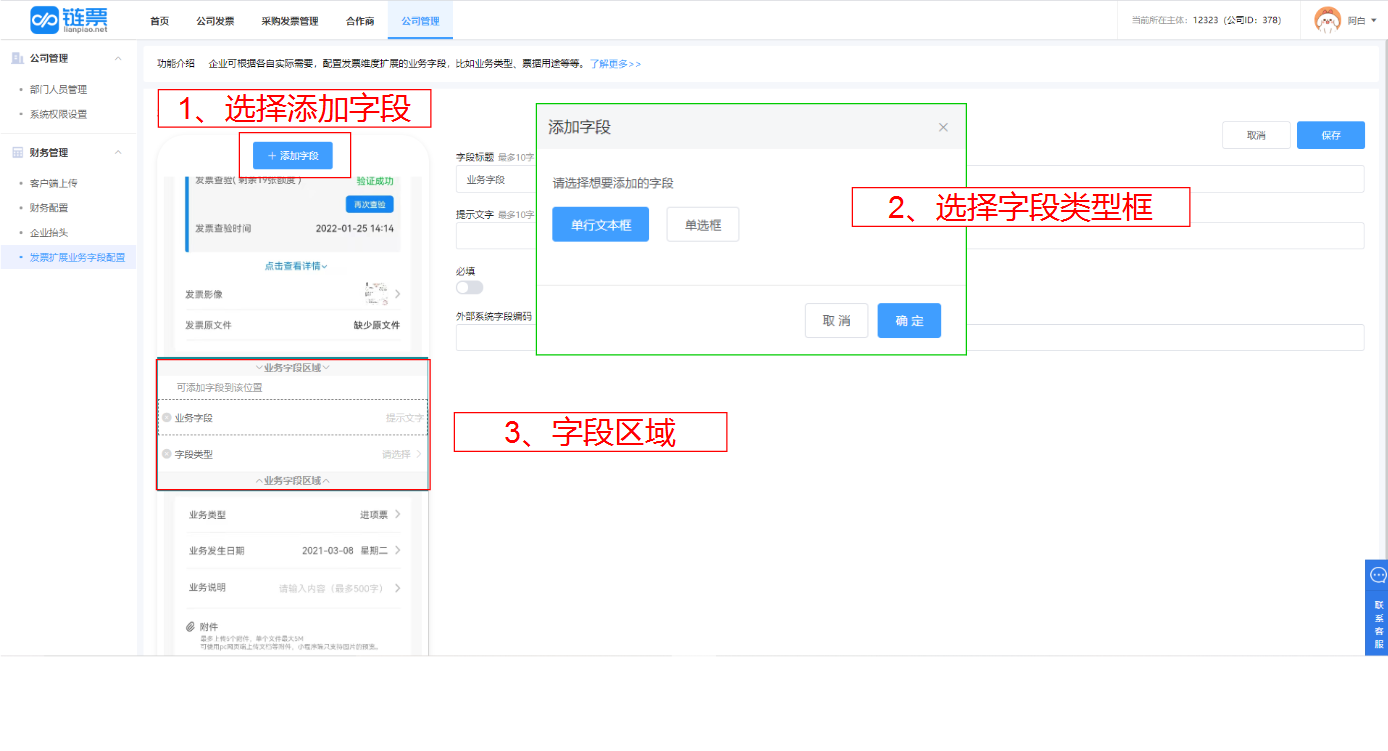
三、PC端填写票据业务字段
在票据页面,选择需要填写的发票,可进行填写或修改业务信息
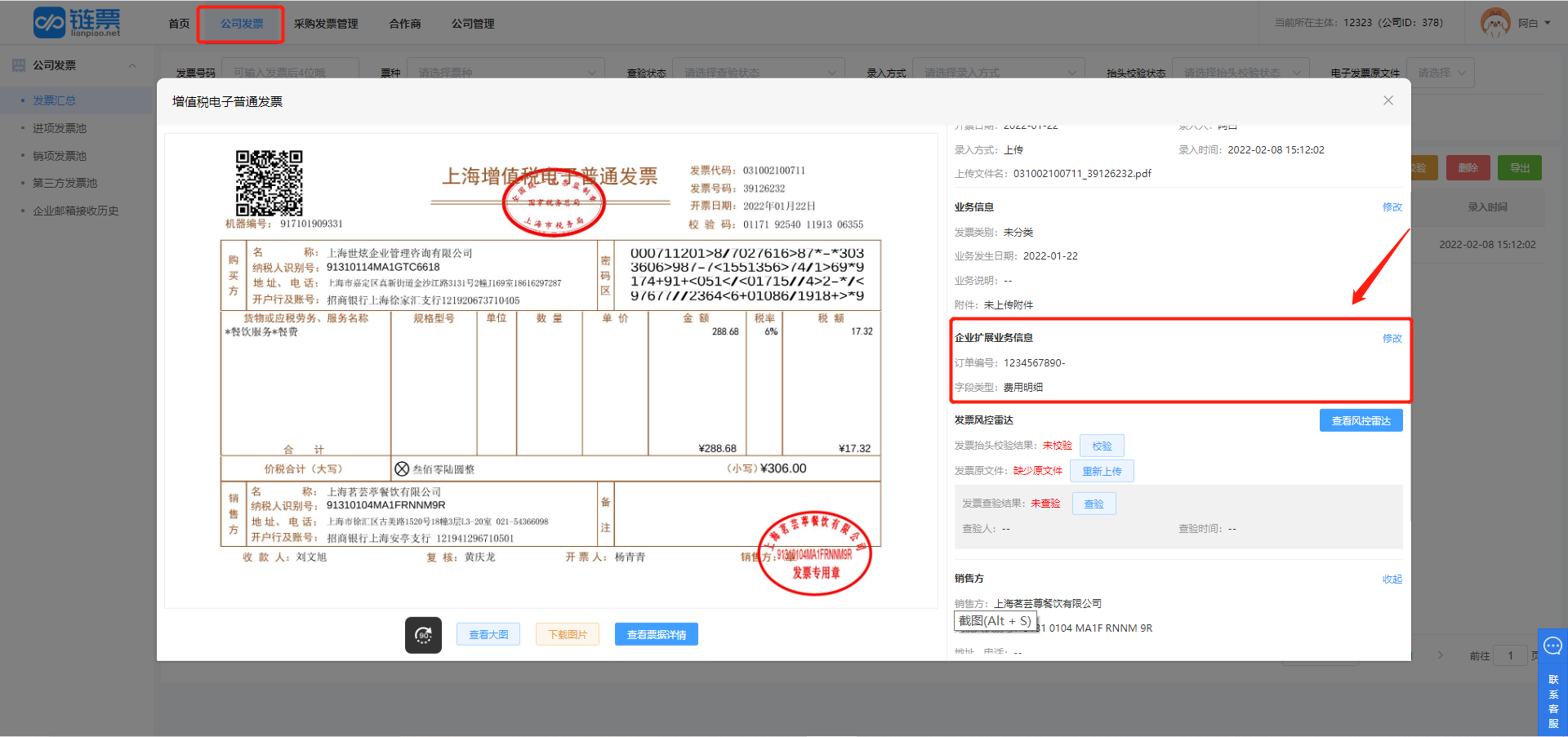
四、移动端填写业务字段
票据在上传时,可在页面填写业务字段,也可在票夹页,点击票据详情页进行修改
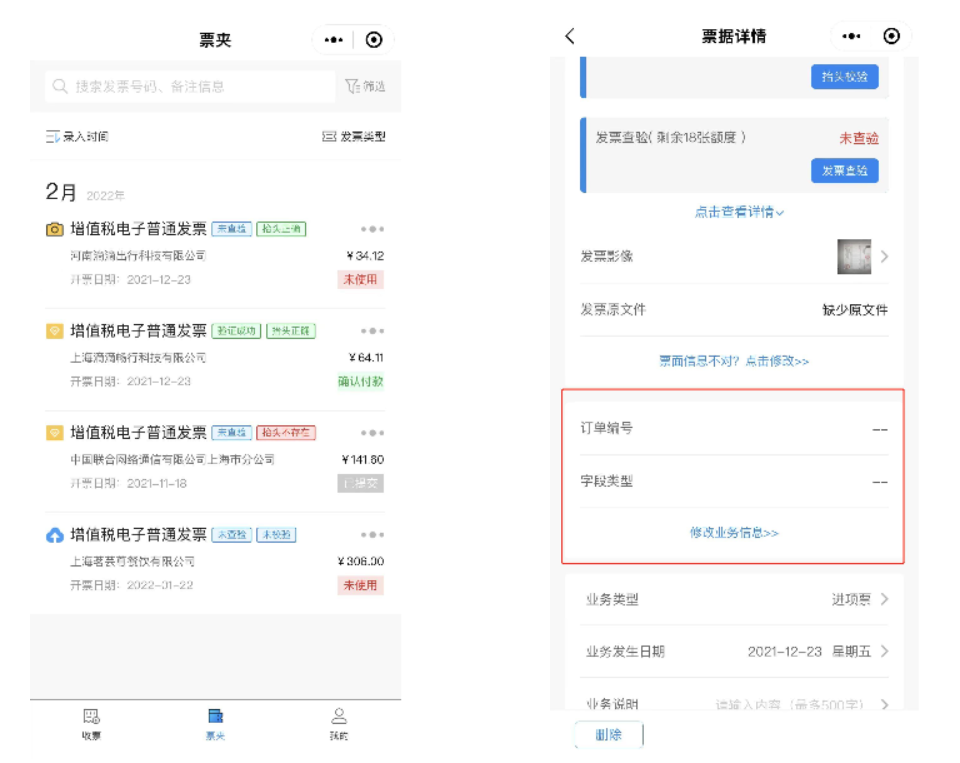
路径:【公司管理】-【财务管理】-【财务配置】
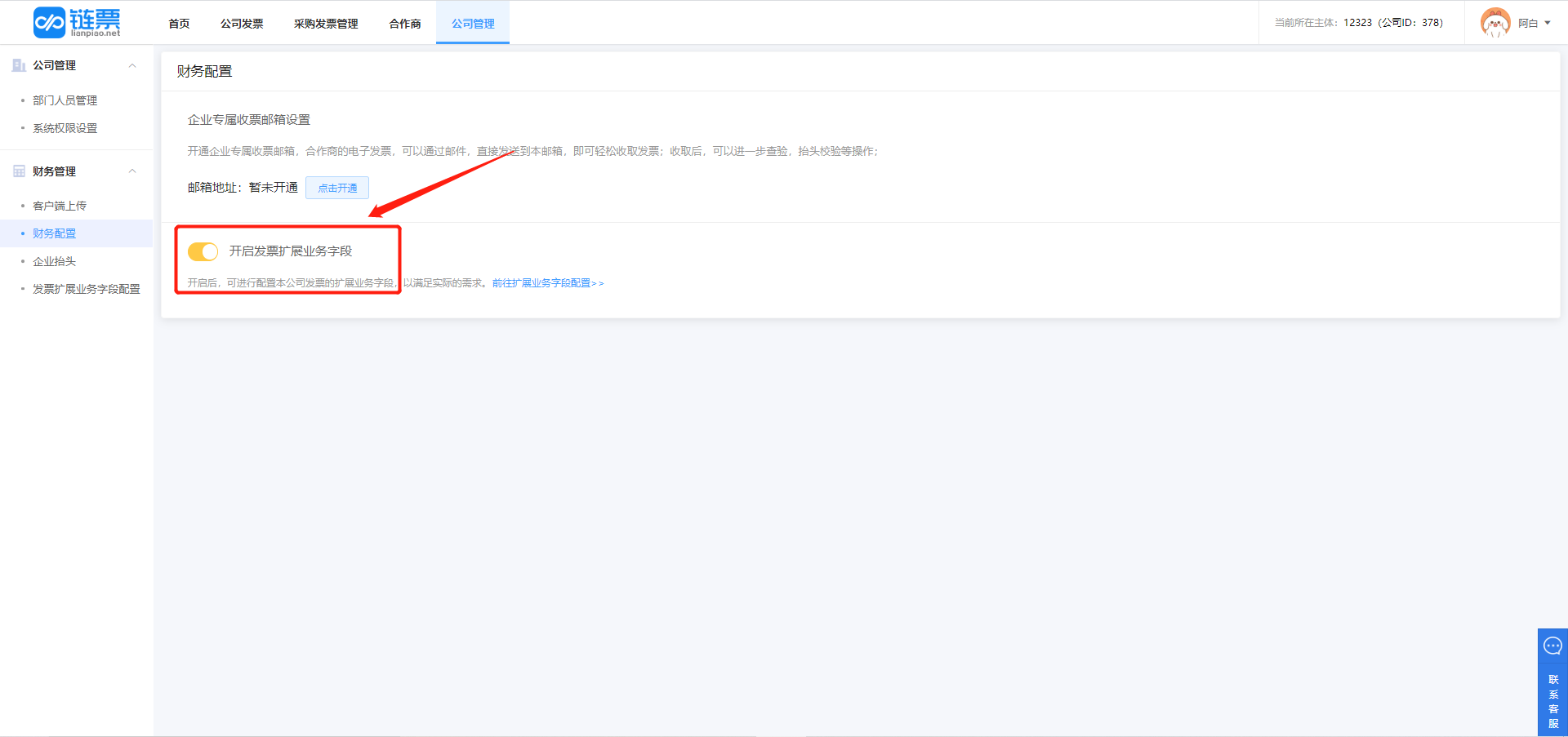
路径:【公司管理】-【财务管理】-【发票业务字段配置】
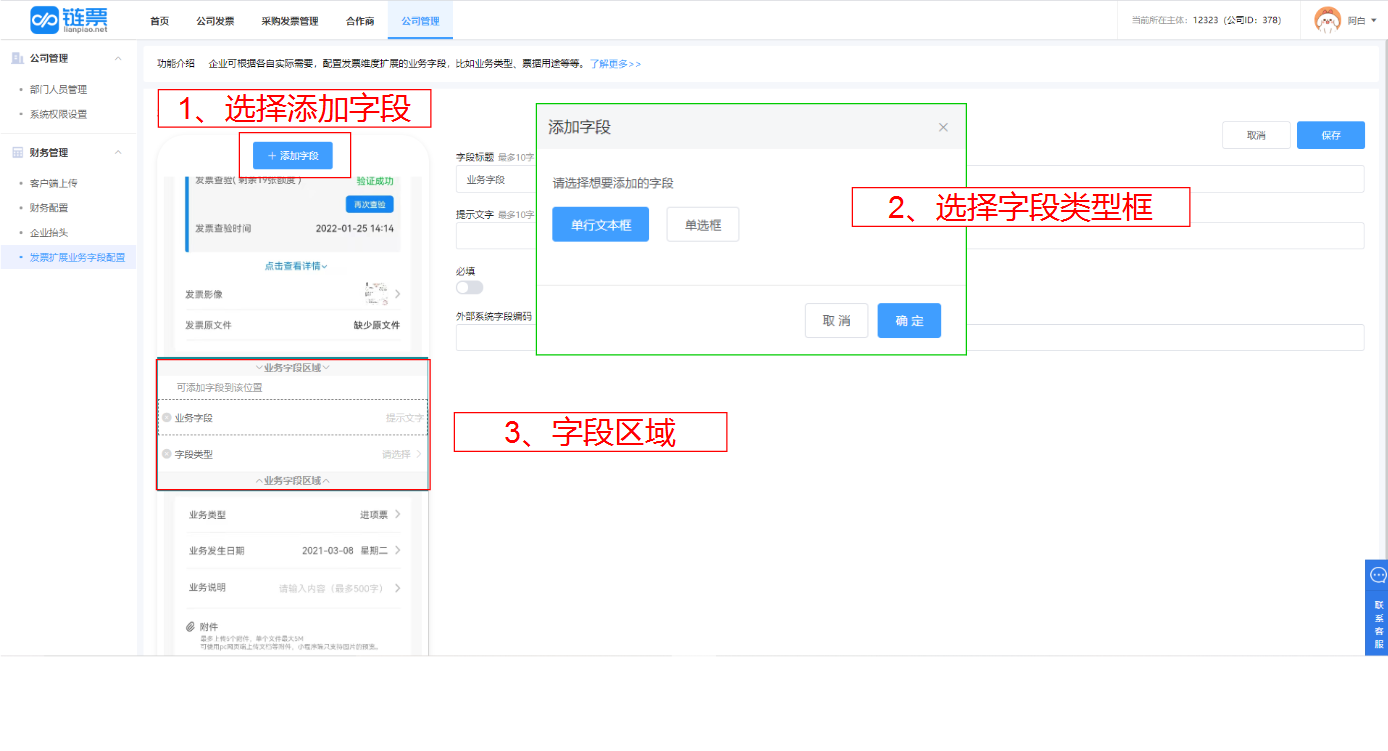
在票据页面,选择需要填写的发票,可进行填写或修改业务信息
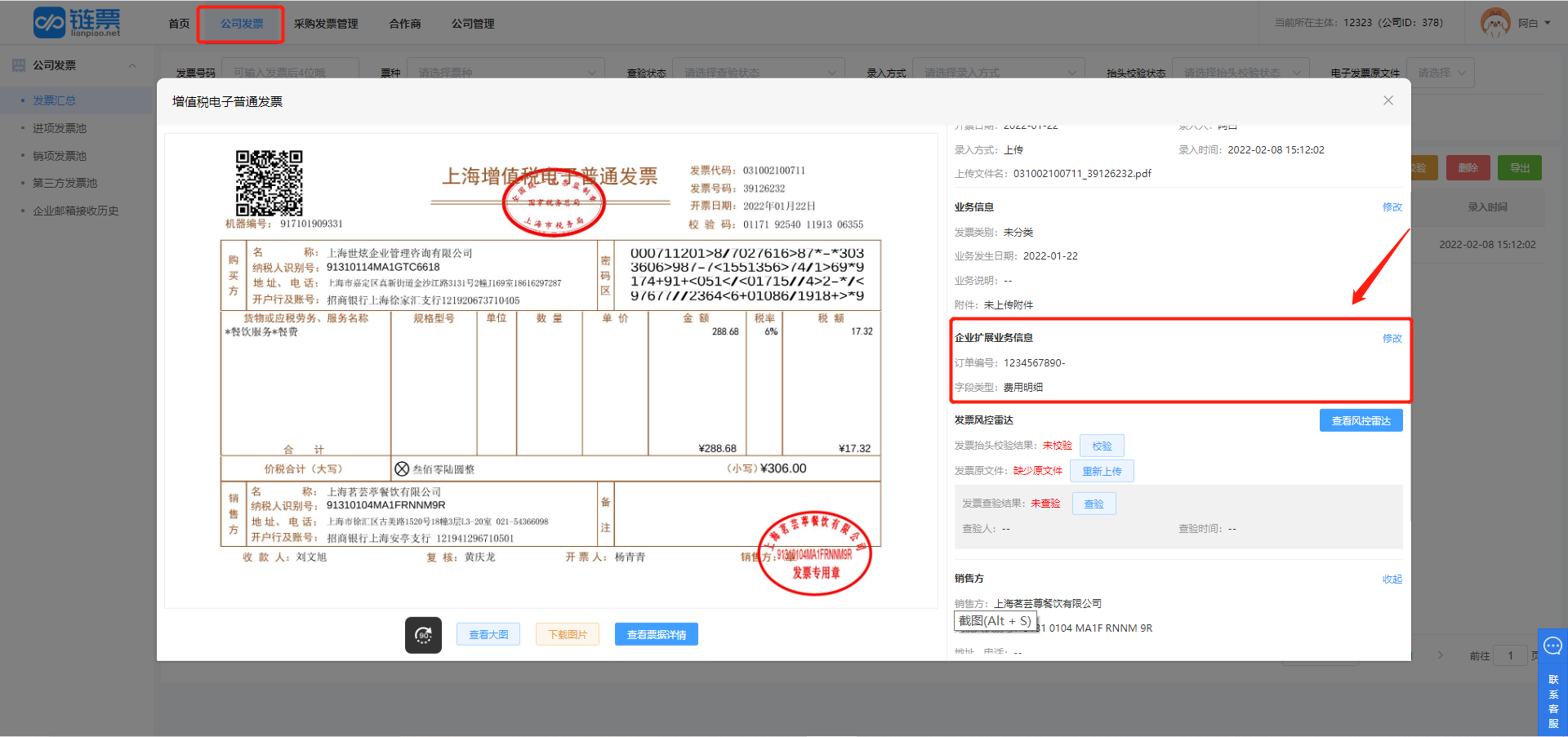
票据在上传时,可在页面填写业务字段,也可在票夹页,点击票据详情页进行修改